Zajímá vás, jak změnit jazykové nastavení vašeho facebookového profilu? Nejste si jisti, zda je to složité? V této obsáhlé příručce vám poskytneme veškeré potřebné informace a odpovědi na vaše dotazy.
Dozvíte se zde podrobný návod, jak upravit jazyk a region, a také jak efektivně spravovat nastavení překladů.
Jak změnit primární jazyk Facebooku na počítači (Windows, Mac nebo Chromebook)
Po založení nového facebookového účtu je jako výchozí nastaven jazyk vašeho zařízení. Pokud ale preferujete jiný jazyk nebo region, musíte tyto parametry změnit manuálně. Důležité je, že úpravu regionu lze provést pouze na počítači; v mobilní aplikaci tuto možnost nenajdete. Chcete-li používat Facebook v jiném jazyce, postupujte podle následujících kroků:
- Otevřete Facebook ve webovém prohlížeči. V pravém horním rohu klikněte na šipku směřující dolů.
- Zvolte „Nastavení a soukromí“, poté opět „Nastavení“.
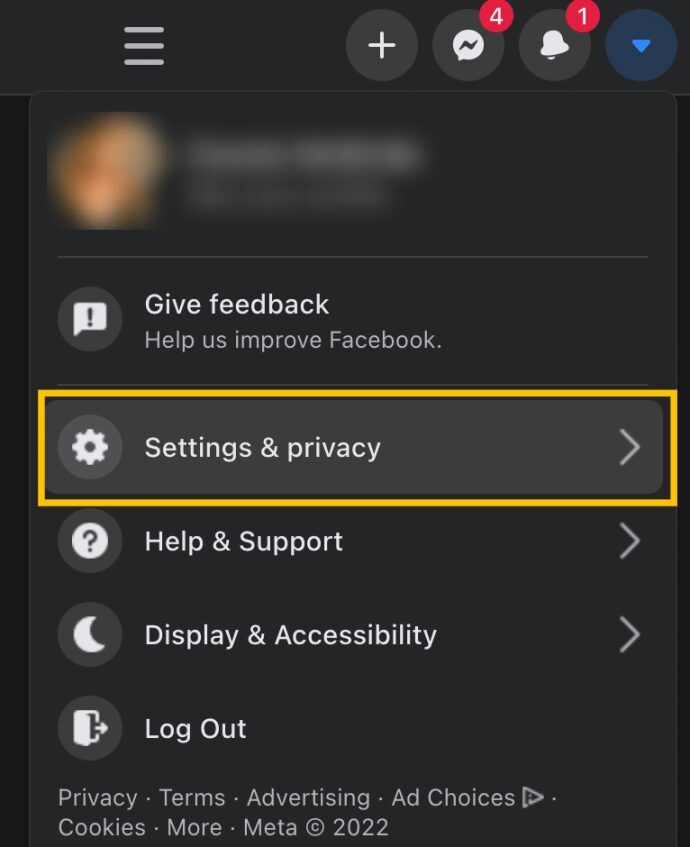
- Klikněte na „Jazyk a oblast“.
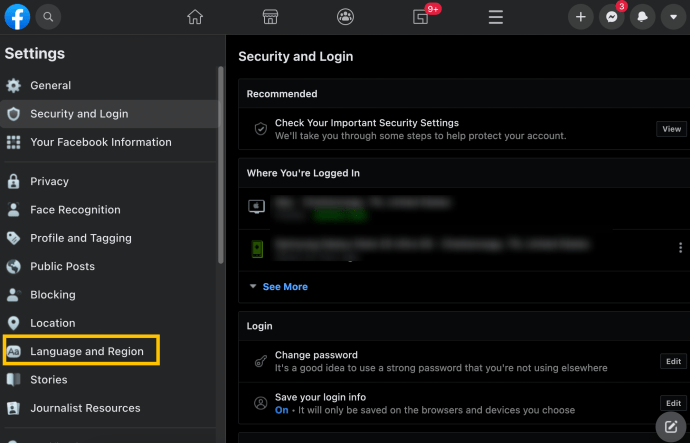
- Vedle jazykové předvolby, kterou chcete změnit, klikněte na „Upravit“.
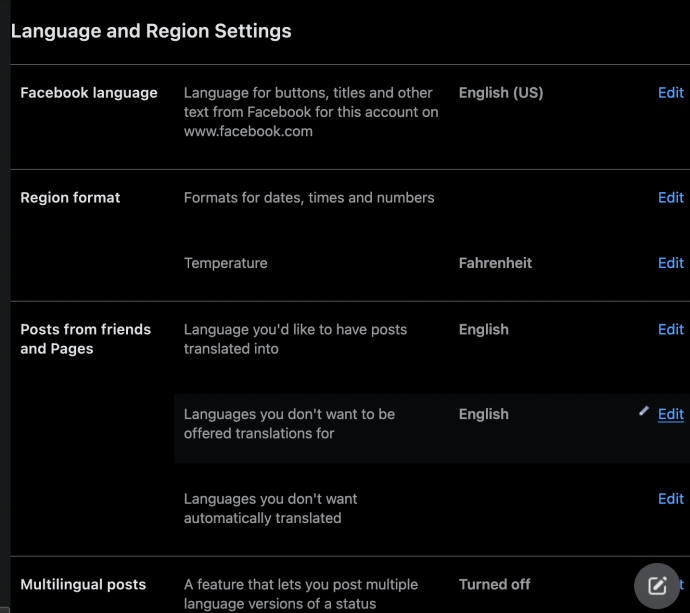
Facebook vám umožňuje upravovat nejen jazyk, ale i nastavení automatického překladu vašich příspěvků. I tato nastavení lze najít a upravit v profilovém nastavení.
Změna jazyka Facebooku na iPhone
Pokud vlastníte iPhone s operačním systémem iOS 12 nebo starším (tedy všechny modely starší než iPhone 6S), můžete jazyk Facebooku změnit pomocí několika jednoduchých kroků:
- Spusťte aplikaci Facebook na vašem iPhonu. V pravém dolním rohu klepněte na ikonu tří vodorovných čar.
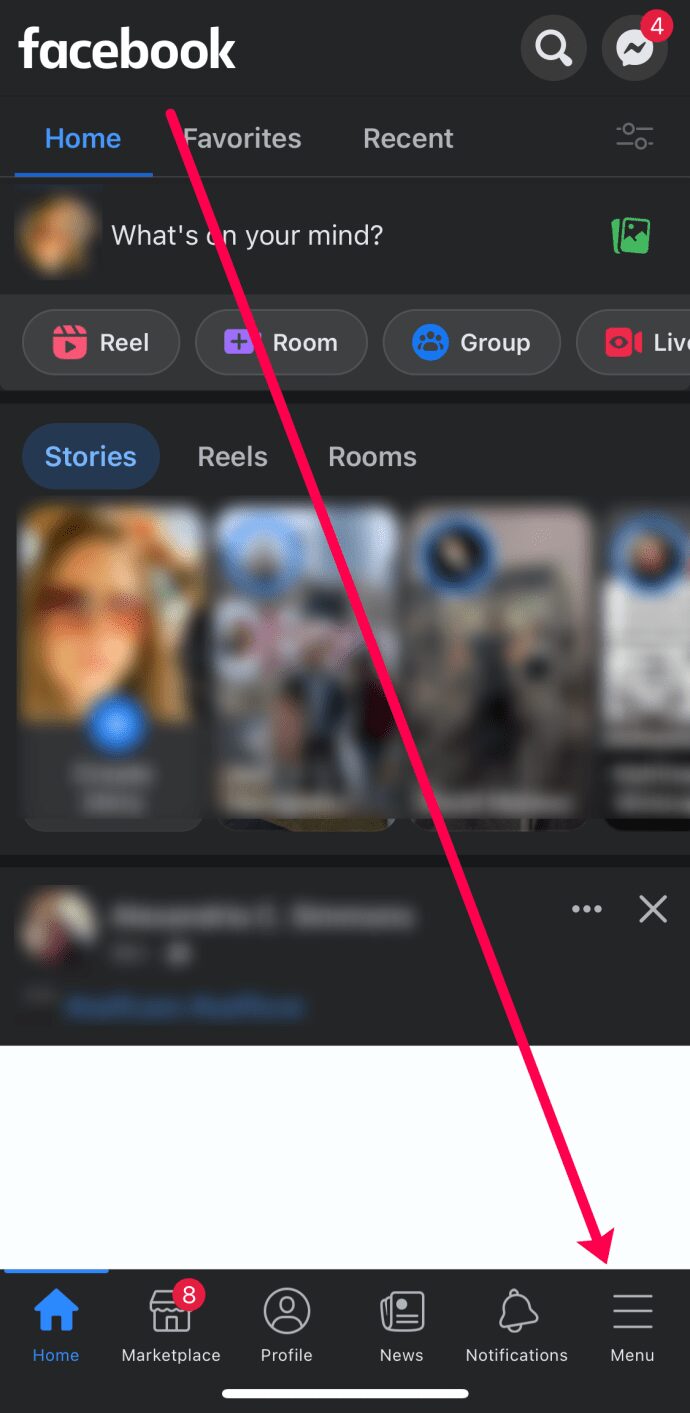
- Zvolte „Nastavení a soukromí“ a poté „Jazyk aplikace“.
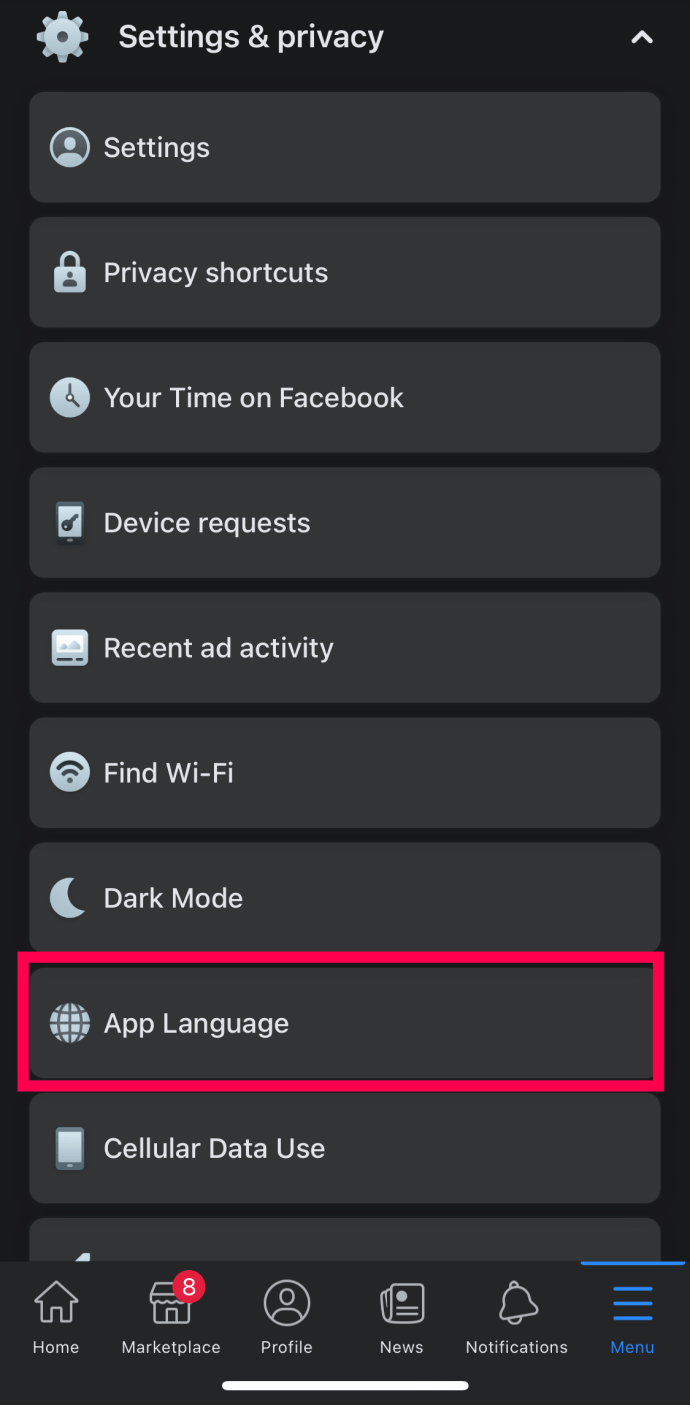
- Nyní se otevře nastavení vašeho iPhonu. Klikněte na položku „Jazyk“.
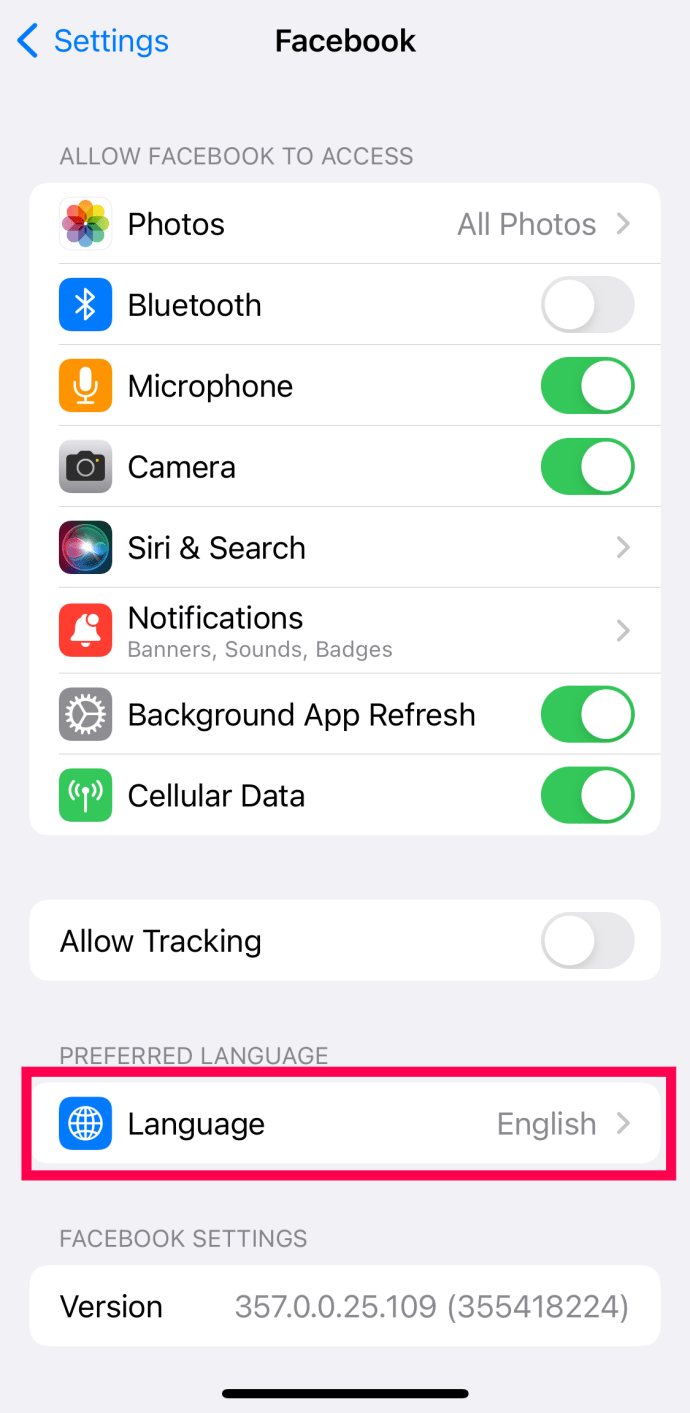
- Nakonec pro potvrzení zvoleného jazyka klikněte na „Změnit na (jazyk)“.
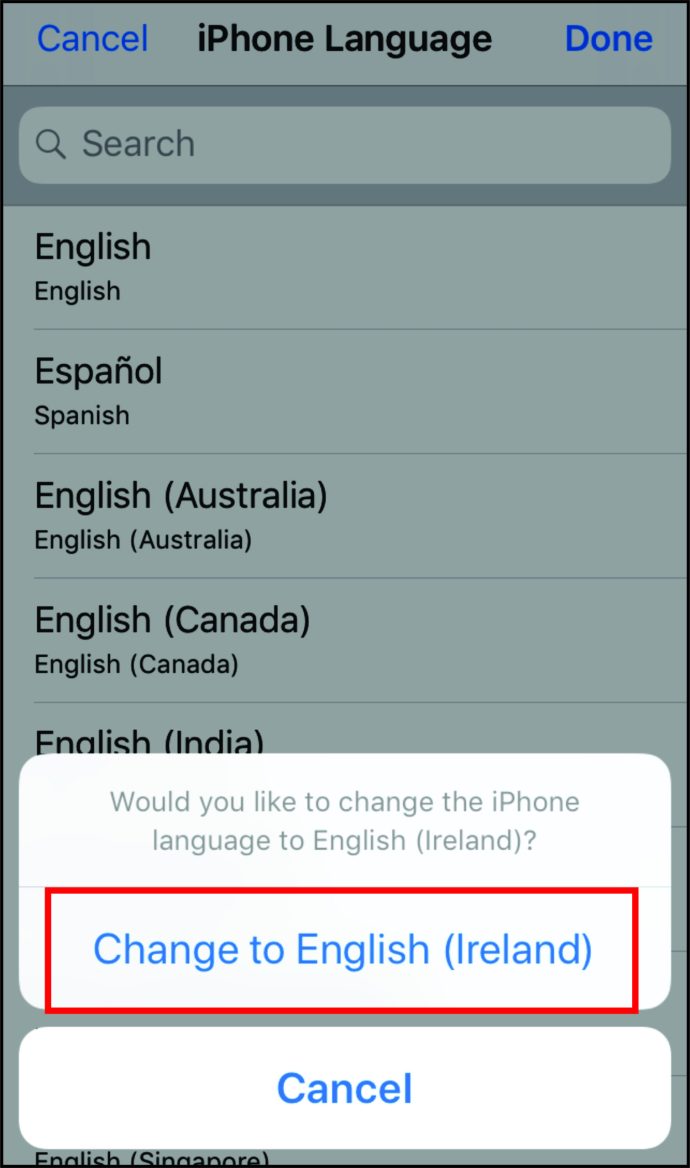
Uživatelé, kteří již mají jazyk pro Facebook nastaven, budou přesměrováni přímo do nastavení telefonu, kde mohou provést změnu. Pokud nemáte jazyk nastaven, klikněte na „Otevřít nastavení telefonu“ a postupujte dle kroků.
Jak změnit jazyk Facebooku na telefonu s Androidem
Pokud používáte Facebook v konkrétním jazyce, ale chcete ho změnit na svém zařízení Android, postupujte následovně:
- Spusťte aplikaci Facebook.
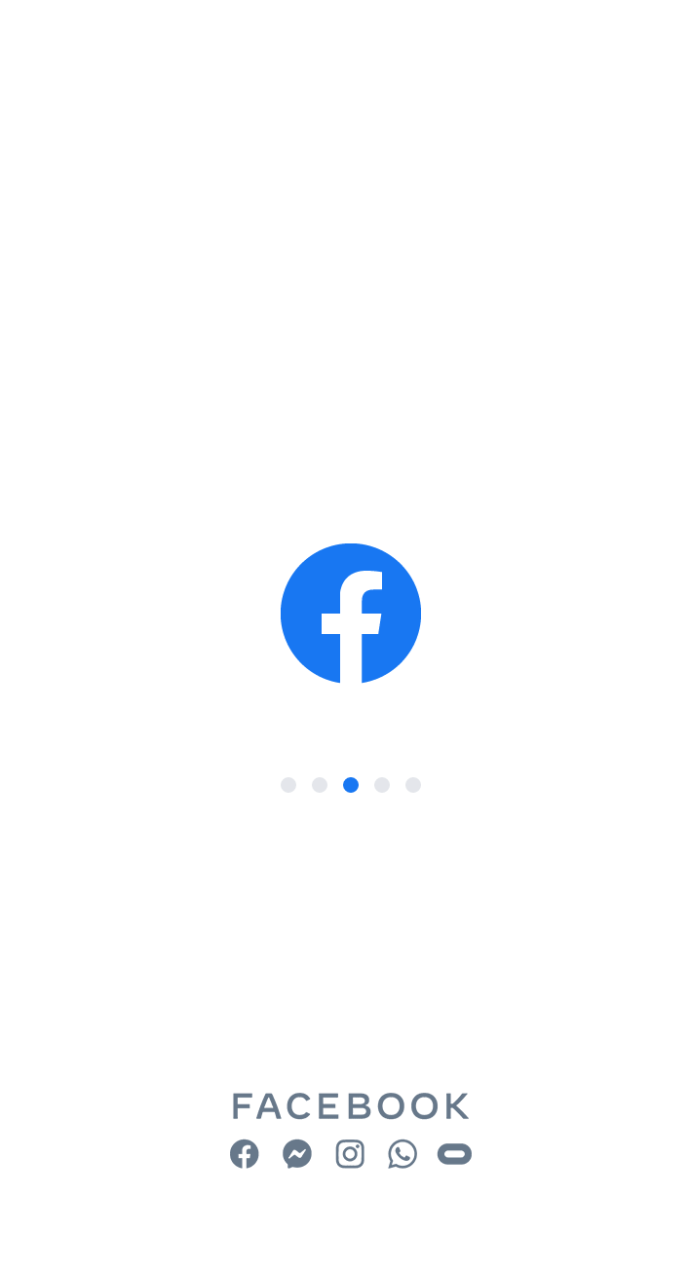
- Klepněte na „Nastavení“.
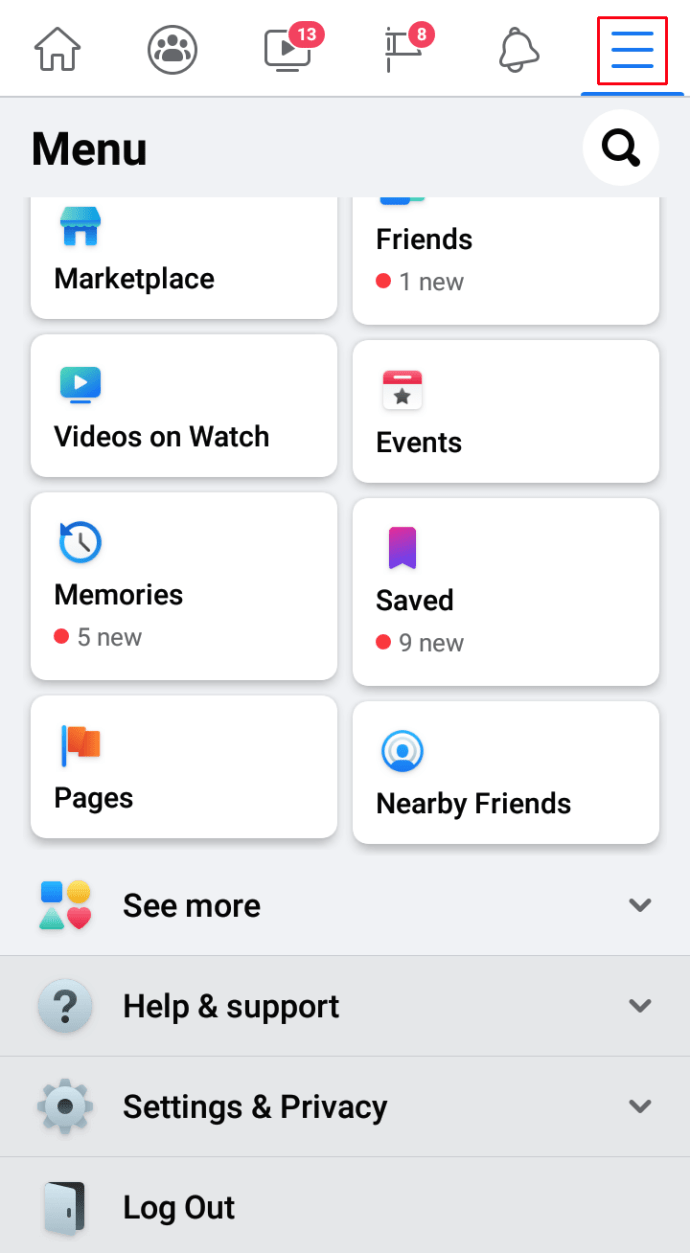
- Vyhledejte „Nastavení a soukromí“ a následně klikněte na „Jazyk“.
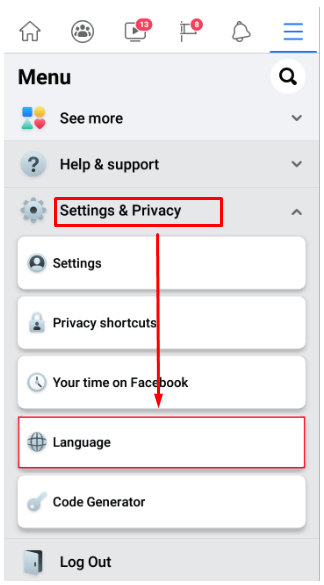
- Vyberte preferovaný nový jazyk.
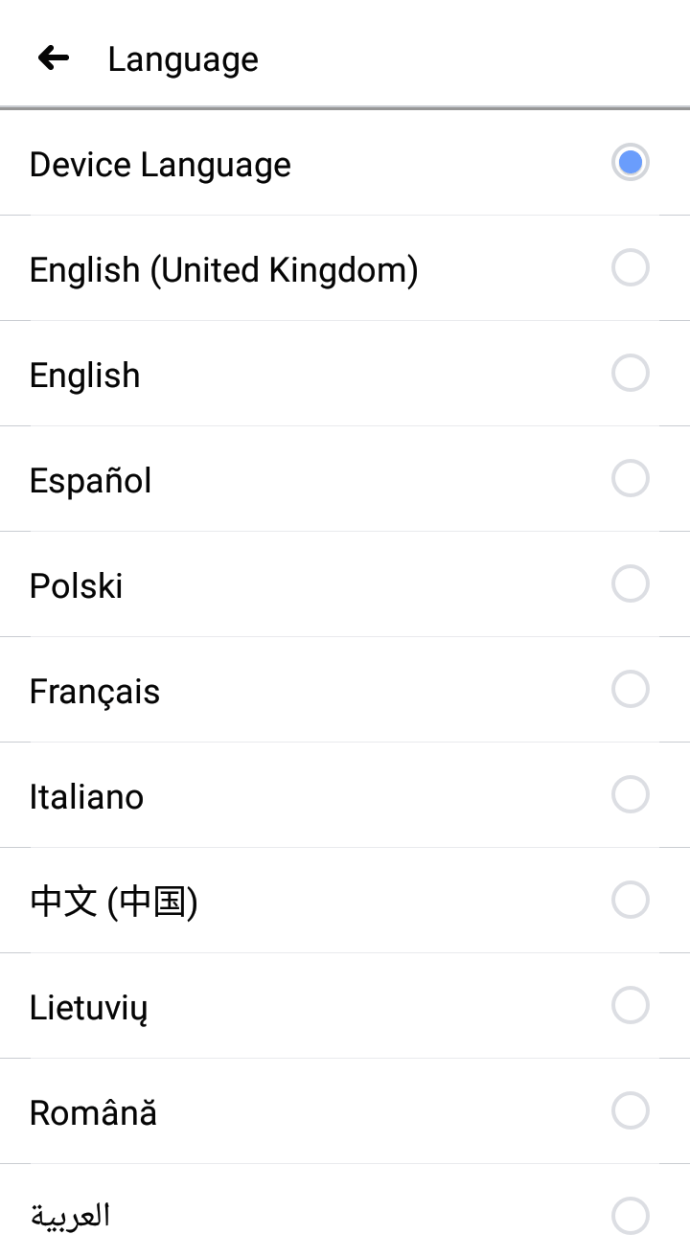
Důležité je pamatovat, že změna jazyka na jednom zařízení se neprojeví automaticky na všech. Pokud chcete jazyk změnit i na počítači nebo tabletu, je nutné se na těchto zařízeních přihlásit a změnu provést individuálně.
Další často kladené dotazy
Zde jsou odpovědi na další otázky související s nastavením jazyka na Facebooku.
Jak změnit nastavení překladu na Facebooku
Na Facebooku máte možnost měnit jazyk příspěvků a komentářů, které se mají překládat. Je to jednoduchý proces, který vyžaduje jen pár kliknutí na počítači:
- V pravém horním rohu Facebooku klikněte na ikonu šipky dolů.
- Přejděte do sekce „Nastavení a soukromí“ a poté klikněte na „Nastavení“.
- Otevřete „Jazyk a oblast“ a vyberte jazyk, do kterého se mají příspěvky překládat.
- Po zvolení jazyka klikněte na „Uložit změny“.
Jak vrátím jazyk Facebooku zpět na angličtinu?
Mnoho uživatelů Facebooku preferuje angličtinu a změna jazyka může být pro ně obtížná. Pokud patříte mezi ně, musíte použít stejný postup, jako při změně jazyka na jiný, a znovu ho nastavit zpět na angličtinu. Nezapomeňte, že pokud jste provedli změnu na mobilním telefonu nebo tabletu, musíte proces zopakovat i na počítači a dalších zařízeních.
Lepší porozumění s přáteli na Facebooku
Změna jazyka je pro některé uživatele klíčová pro plné využití Facebooku. Jiní dávají přednost angličtině a využívají automatický překlad k porozumění obsahu v jiných jazycích. Ať už je vaše preference jakákoli, Facebook vám dává svobodu optimalizovat jazykové nastavení přesně podle vašich potřeb.
Nyní, když už víte, jak změnit jazyk a nastavení překladů, můžete úspěšněji komunikovat s ostatními uživateli a navazovat nové kontakty. Používáte Facebook v jiném jazyce? Preferujete sociální média v různých jazycích?
Podělte se s námi o své zkušenosti v sekci komentářů níže.